外付けハードディスクからRaspberryPi3を起動する方法

Raspberry Piは、SD/MicroSDカードから実行するように設計されています。 PIXELのようなオペレーティングシステムの場合、これは「ルート」パーティションと「ホーム」パーティションがすべてSDカード内にあることを意味します。これは、ストレージサイズが非常に小さいことを考えると少し制限される可能性があります。 Raspberry Piでホームストレージサーバーを実行する場合は、OSを外付けハードドライブに移動して、大量のストレージスペースを使用できるようにすることをお勧めします。
このチュートリアルでは、RaspberryPi3を起動して外付けハードディスクから実行する方法を説明します。
注 :ここでRaspberry Pi 3を使用する理由は、外付けハードディスクの電源を入れるために追加の電源を必要としないためです。 Raspberry Pi 3の電源は、USBポートを介して外付けハードディスクに電力を供給するのに十分です。公式のPi電源アダプターを使用していること、または電源プラグが2.5A(最小)の電流を出力できることを確認してください。
始める前に、このチュートリアルの要件は次のとおりです。
- ラズベリーパイ3
- PIXELがインストールされたmicroSDカード(最小4 GB)。 (このチュートリアルは、microSDカードにすでに動作しているPIXELがインストールされていることを前提としています。詳細については、こちらのチュートリアルをチェックして、Raspberry Piのイメージを設定できます。)
- Ext4にフォーマットされた外付けハードディスク。 (GPartedまたはfdiskコマンドを使用して、外付けハードドライブをExt 4にフォーマットできます。)
外付けハードディスクのセットアップ
1.microSDカードをRaspberryPiに挿入します。3。外付けハードドライブをRaspberryPiのUSBポートに接続します。3。Piの電源を入れます。
2.デスクトップに到達したら、ターミナルを開きます。 rootアカウントにログインし、外付けハードドライブをマウントします。
sudo su mount /dev/sda /mnt
3.次に、Rsyncをインストールする必要があります(まだインストールされていない場合):
apt-get install rsync
4.すべてのファイルをmicroSDカードから外付けハードドライブにコピーします。 rsync,を使用しています したがって、すべてのファイルのアクセス許可と所有権はそのままです。
sudo rsync -axv / /mnt

5.すべての起動ファイルが外付けハードドライブにあるので、起動ファイルが起動手順のために外付けハードディスクを指すように変更する必要があります。
cp /boot/cmdline.txt /boot/cmdline.txt.bak nano /boot/cmdline.txt
この行の2つの部分を編集する必要があります。 root=を変更します /dev/sda,へ 最後に、rootdelay=5を追加します 。
結果は次のようになります。
dwc_otg.lpm_enable=0 console=serial0,115200 console=tty1 root=/dev/sda1 rootfstype=ext4 elevator=deadline fsck.repair=yes rootwait rootdelay=5

6.最後に、ハードドライブエントリを「/ mnt / etc / fstab」に追加して、起動時に外付けハードドライブのルートフォルダが自動的にマウントされるようにします。
nano /mnt/etc/fstab
次の行をファイルの2行目に追加します:
/dev/sda1 / ext4 defaults,noatime 0 1
microSDカードからの起動を無効にするには、最後の行の先頭に「#」を追加します。
#/dev/mmcblk0p7 / ext4 defaults,noatime 0 1
注 :/devmncblk0p7 はmicroSDカードスロットを参照しているため、値が異なる場合があります。
変更後は、次のようになります。
proc /proc proc defaults 0 0
/dev/sda1 / ext4 defaults,noatime 0 1
/dev/mmcblk0p6 /boot vfat defaults 0 2
#/dev/mmcblk0p7 / ext4 defaults,noatime 0 1
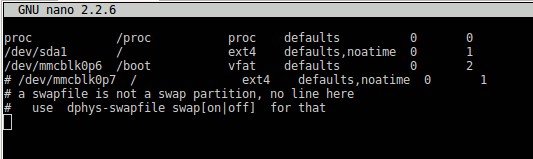
それでおしまい。 Piを再起動すると、Piが起動し、外付けハードドライブから実行されます。注意すべき点の1つは、Piが外付けハードドライブから起動する前に、microSDカードから起動ファイルを読み取る必要があるため、microSDカードをスロットに挿入する必要があることです。
オプション:スワップファイルのサイズを大きくします
外付けハードドライブに大量のスペースがあると仮定すると、Piを少し速く実行できるように、スワップファイルのサイズを大きくすることをお勧めします。
1.ターミナルを開き、rootアカウントにログインします。
sudo su
2.スワップファイルを編集します。
nano /etc/dphys-swapfile
CONF_SWAPSIZEの値を変更します 100から512まで。ファイルを保存して終了します。
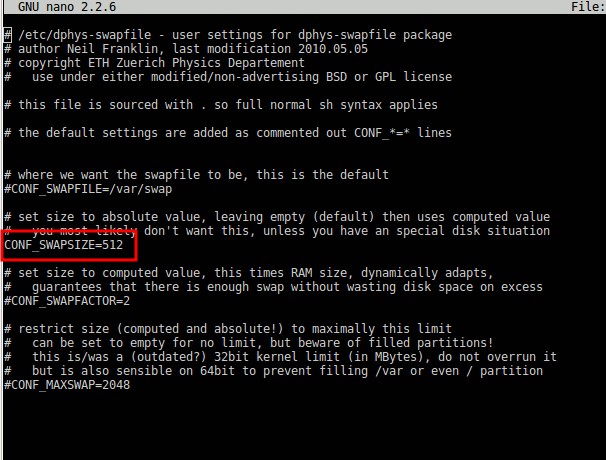
3.サービスを再起動して、変更を更新します。
sudo dphys-swapfile setup sudo /etc/init.d/dphys-swapfile stop sudo /etc/init.d/dphys-swapfile start
結論
Raspberry Pi 3には、より高いRAM、WiFiモジュール、外付けハードドライブをサポートするのに十分な大きさの電源など、いくつかの便利な改善が含まれています。これにより、より大規模で集中的なプロジェクトを実行するのに役立ちます。そのため、ストレージサイズが小さいmicroSDカードは、読み取り/書き込み速度が遅く、データ破損の影響を受けやすいことは言うまでもなく、制限要因となる可能性があります。上記の手順で、外付けハードドライブからRaspberry Piに電力を供給し、パフォーマンスを向上させることができます。
-
外付けハード ドライブから削除された写真を復元する方法
削除した写真を復元する方法をお探しですか?データのバックアップを常に取っておくことをお勧めします。システム障害、ウイルス攻撃、またはディスクの損傷が発生した場合、バックアップは常に役に立ちます。しかし、作成したバックアップも貴重な写真などのデータを失うとどうなるでしょうか。削除された写真を復元する方法を見つけることが明らかになります。外付けハードドライブから一生に一度のイベントの思い出を失いましたか? 卒業写真や結婚式の写真を紛失した可能性があるため、ハードドライブから削除された写真を復元する方法を学ぶことがより重要になります.はい、誤って削除した写真を復元することは可能です。適切な写真回復
-
検出されない外付けハードディスクからデータを回復する方法
貴重な 写真、ビデオ、ドキュメント、その他のマルチメディア ファイルの復元に苦労している クラッシュしたハードディスクから?心配しないでください! 表示されない外付けハードディスクからデータを取り戻すための最良のソリューションをいくつか紹介します。ファイルを復元する最も簡単で迅速な方法の 1 つは、プロフェッショナルなファイル復元ソフトウェアを使用することです。 破損したハード ドライブ、フォーマットされたストレージ デバイス、人為的ミスなど、一般的なデータ損失のシナリオに対処するために高度に機能します。 効果的な結果を得るには、Systweak の Advanced Disk Recov
